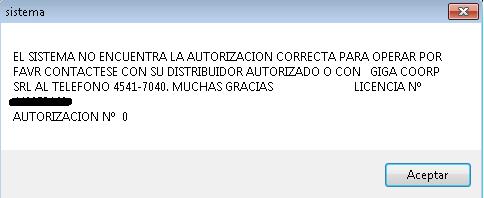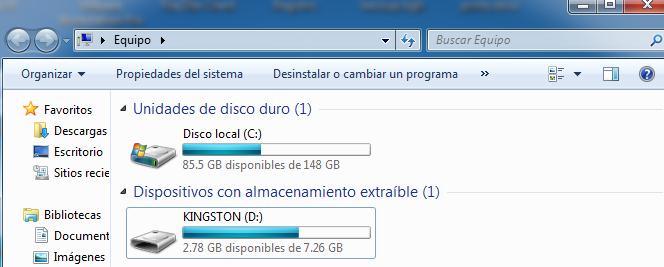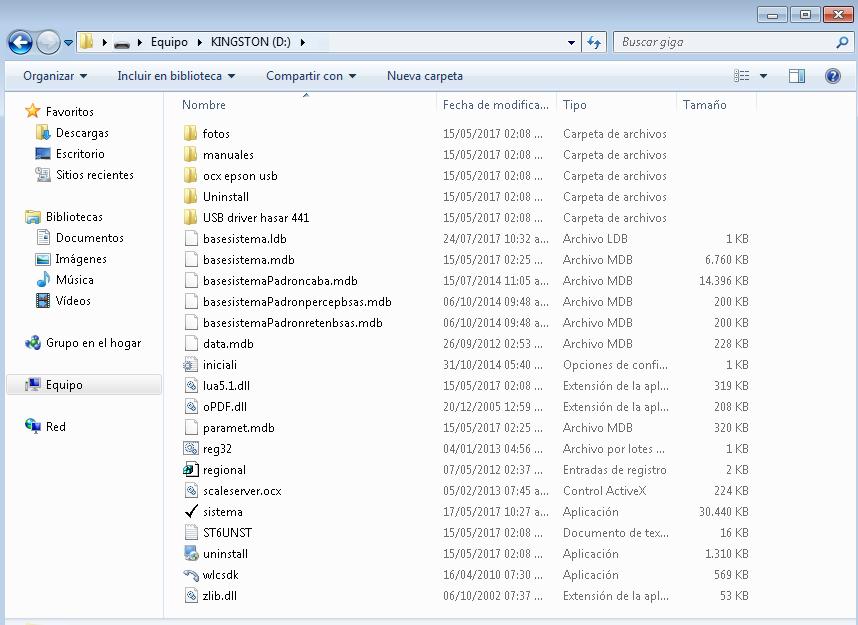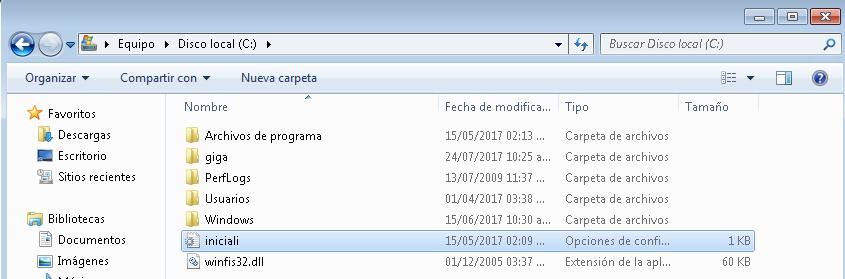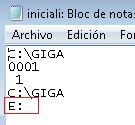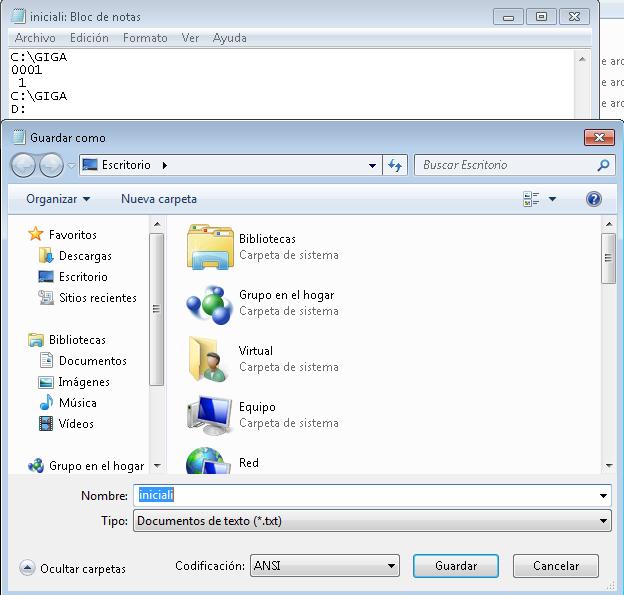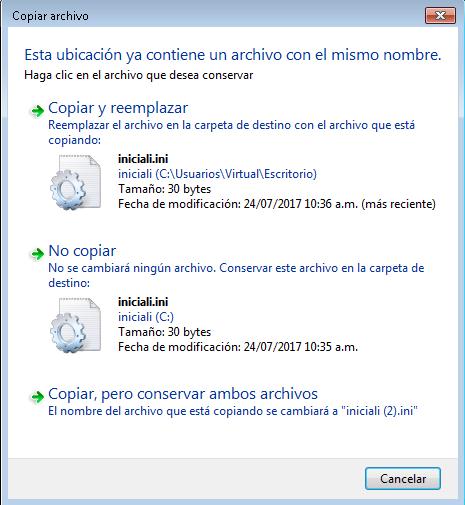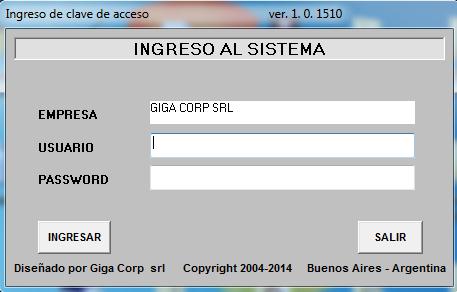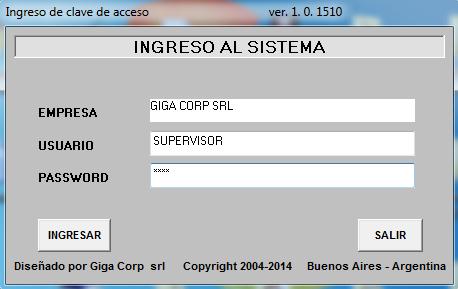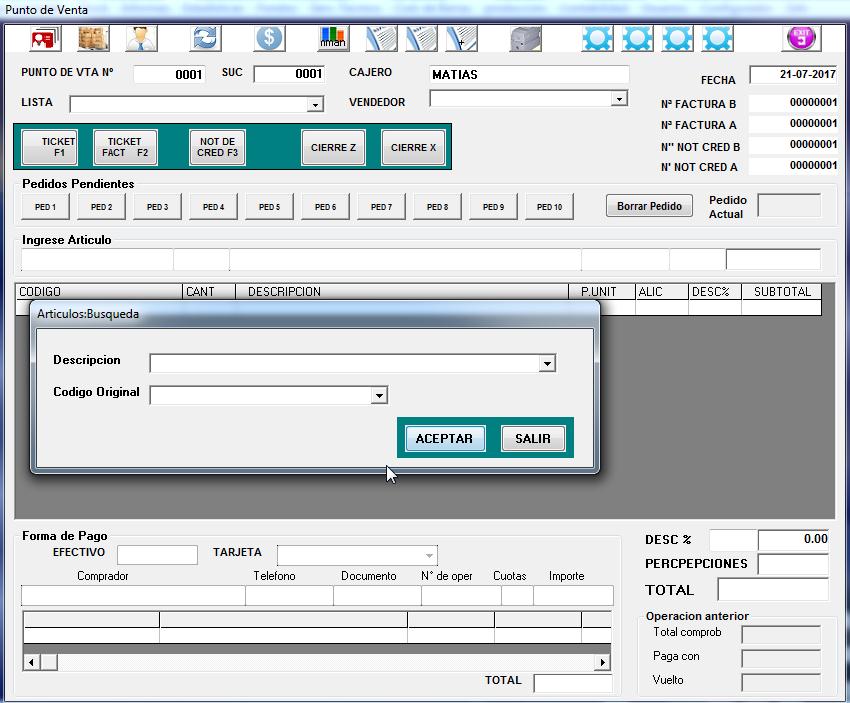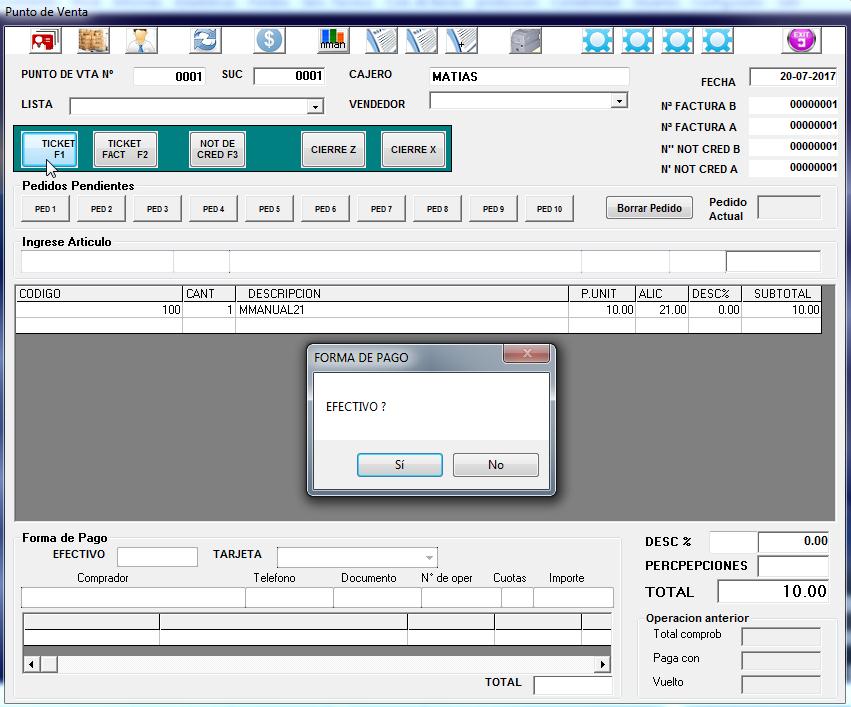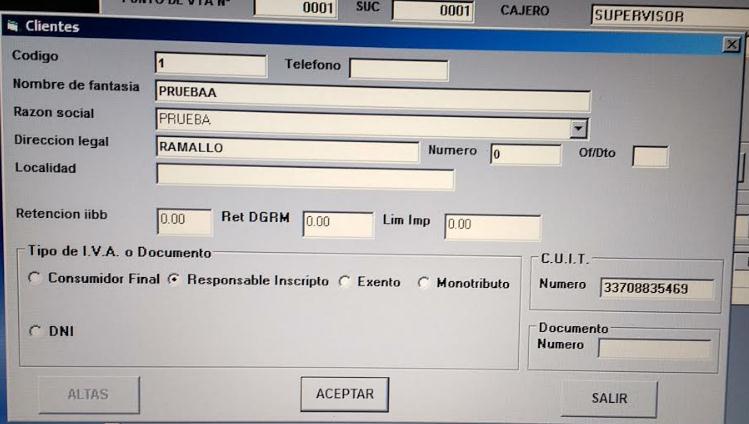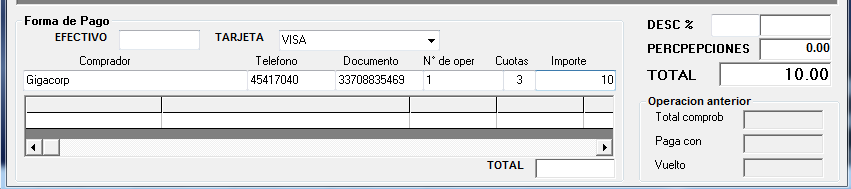ERROR EN CLAVE DE AUTORIZACION.
El sistema de gestión de Gigacorp funciona con una llave en forma de pen drive que le permite al sistema funcionar correctamente y sin la cual el sistema arroja el siguiente mensaje de error:
Este error se debe a que el sistema no puede encontrar esta llave conectada al equipo.
Se deben realizar los siguientes chequeos:
-. El pen drive debe estar conectado a la PC y debe ser reconocido correctamente en Windows. Para esto abrir “Equipo” y constatar que pueda ingresar correctamente al Pen Drive. A continuación pueden encontrar un ejemplo de cómo debería aparecer:
En este caso la letra del Pen Drive es la D:
-. A continuación debemos chequear que la llave este tomando la letra correctamente.
Para esto ingresamos en el disco raíz donde se encuentra instalado el sistema operativo, en este caso el disco C: y luego ingresamos al archivo “iniciali.ini”
A continuación un ejemplo de lo que veremos:
Dentro del mismo encontraremos la siguiente información:
El error se debe a que la letra del pen drive no coincide con la del archivo iniciali.ini.
-. Si esto sucede se debe cambiar la letra de este archivo por la que tiene asignada el Pen Drive. En este caso la D:
Guardar el archivo modificado en el escritorio del equipo.
Y luego copiar y reemplazar en el c:\
-. De esta manera ya podremos abrir el sistema correctamente:
Si desea descargar el manual por favor haz click aqui